Hoe u naar Apple Music op pc kunt luisteren zonder iTunes
Apple Music is een van de meest populaire manieren waarop u tegenwoordig van muziek van hoge kwaliteit kunt genieten. Het is een videostreamingservice die meestal een maandelijks abonnement biedt, waarbij u moet betalen om toegang te krijgen tot alle muziekgenres die het biedt. En als je vraagt of je kunt spelen Apple Music op pc zonder iTunes, het antwoord is ja, het is mogelijk om dit te doen. Dit artikel leidt u door de alternatieve manieren en opties die u in de gaten kunt houden of volgen, zodat u Apple Music op een Windows-pc kunt spelen zonder iTunes.
Inhoudsopgave Deel 1. Kan ik Apple Music spelen zonder iTunes op Windows?Deel 2. Beste manier Apple Music afspelen zonder iTunes op Windows?Deel 3. Hoe Apple Music online te streamen zonder iTunes?Om het allemaal af te sluiten
Deel 1. Kan ik Apple Music spelen zonder iTunes op Windows?
Apple Music, zoals Spotify, staat bekend als een van de meest succesvolle en populaire muziekstreamingservices ter wereld. Het is een mediaplatform dat meer dan 60 miljoen nummers van verschillende genres biedt. Apple Music werd voor het eerst gelanceerd door Apple in 2015.
Met de streamingdiensten van Apple kun je niet alleen streamen terwijl je online bent. Apple Music kan al uw favoriete nummers downloaden en u kunt ernaar luisteren terwijl u offline bent. Apple Music biedt ook exclusieve en originele inhoud en je kunt zelfs live naar al je favoriete radiostations luisteren, waar ook ter wereld!
Je kunt genieten van alle functies en premium audiokwaliteit van Apple Music als je maandelijks betaalt of jaarlijks abonnement. Aan de andere kant hebben nummers van Apple Music meestal bescherming tegen digitaal rechtenbeheer of DRM, wat betekent dat je ze niet gemakkelijk kunt gebruiken, overdragen, delen of beluisteren als je een niet-geautoriseerd apparaat gebruikt.
Vanwege de vele technische beperkingen heeft Apple het er zo exclusief uit laten zien dat het zo onmogelijk lijkt voor een niet-Apple-apparaat om zonder iTunes naar Apple Music op een Windows-pc te luisteren. Maar we hebben je! Dit artikel zal tools met je delen die het onmogelijke mogelijk maken. Ja! Het is mogelijk om zonder iTunes naar Apple Music op de pc te luisteren met behulp van professionele converters die de DRM-bescherming (Digital Rights Management Protection) van materiaal in Apple Music kunnen verwijderen.
Apple heeft Apple Music zo gepatenteerd dat alleen door Apple geautoriseerde apparaten of apparaten met iTunes er toegang toe hebben. U kunt nu uw hoofd omhoog houden! De beste tool die u absoluut kan helpen is er al! AMusicSoft Apple Music Converter wordt beschouwd als een van de meest competente professionele converters van vandaag. Het is ook een van de beste tools om u te helpen genieten van Apple Music op de pc zonder iTunes.
Het is niet zomaar een simpele professionele converter, afgezien van het aanbieden van een hoop conversiemedia; AMusicSoft Apple Music Converter kan je ook helpen om het digitale rechtenbeheer of DRM van nummers van Apple Music te verwijderen. Waardoor het zo makkelijk voor je wordt om ze te downloaden, delen en over te zetten van het ene apparaat naar het andere.
Deel 2. Beste manier Apple Music afspelen zonder iTunes op Windows?
Laten we nu eens kijken naar de stapsgewijze procedures voor het gebruik van de AMusicSoft Apple Muziek Converter. U kunt in slechts drie eenvoudige stappen naar Apple Music op pc luisteren zonder iTunes.
U moet er echter rekening mee houden dat wanneer u de AMusicSoft Apple Music Converter gebruikt, u ervoor moet zorgen dat de Apple Music-applicatie is gesloten voordat u de AMusicSoft Apple Music Converter start. Ook tijdens de Apple Music DRM-verwijdering proces, voer geen bewerking uit op uw Apple Music.
Download gratis Download gratis
Stap 1. Selecteer en start de preview van Apple Music-nummers die u kunt zien vanuit de hoofdinterface van de software. U kunt elk nummer selecteren dat u wilt gebruiken op basis van uw voorkeuren.

Stap 2. U kunt uw gewenste uitvoer ook converteren naar elk gewenst formaat. De tweede stap omvat ook de selectie van de uitvoermap waarin u uw afgewerkte producten opslaat.

Stap 3. De laatste stap is om op de knop "Converteren" of "Verwijderen" te klikken om de bescherming van het beheer van digitale rechten of DRM van het nummer, het album of de afspeellijst te verwijderen. U kunt ze ook converteren naar mp3 of andere formaten om uw favoriete nummers gemakkelijk over te dragen, te delen en te downloaden.

Deel 3. Hoe Apple Music online te streamen zonder iTunes?
Als je graag naar online oplossingen zoekt, zal dit artikel ook enkele manieren met je delen die je als alternatief kunt gebruiken om Apple Music op pc te kunnen streamen zonder iTunes online, zelfs zonder de aanwezigheid van iTunes.
1. Tools.AppleMusic.com
Apple heeft zelf de Apple Music Toolbox gelanceerd, een tool die helpt bij het maken van links naar Apple Music. Er wordt gezegd dat het een van de gemakkelijkst te bedienen en te leren muziekmotoren van vandaag is. Met zijn hulp kunt u naar alles in uw Apple Music-account zoeken. Het kan een nummer, een artiest, een video, een afspeellijst of een album zijn. Er zijn ook suggesties die automatisch verschijnen terwijl u typt voor het specifieke item waarnaar u zoekt. Terwijl u het gebruikt, kan de voorkeur voor de taal van de interface van de tool eenvoudig worden gewijzigd, afhankelijk van wat u nodig heeft.
Met het gebruik ervan kunt u ook hoogwaardige en volledige audio en video's bereiken. U hebt ook onmiddellijk toegang tot toegewezen widgets voor albums, nummers of afspeellijsten. Apple Music is ook bekend of de radiofunctie, met Apple Music Toolbox heb je ook toegang tot muziekvideo's, curatoren en radio-inhoud.
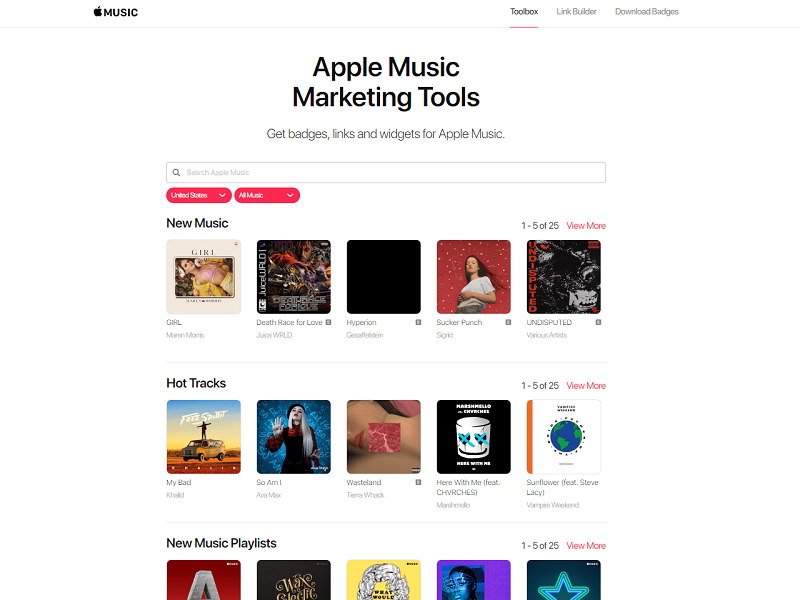
2. KoortsTunes
Als je op de zoekmachineknop van je internet drukt en zoekt naar manieren om Apple Music online te streamen zonder iTunes, komt deze meestal als eerste op de lijst. De interface van FeverTunes staat bekend als enorm en mooi!
De indeling van de opties en tabbladen was zeer overzichtelijk en een lust voor het oog. Je hebt niet eens een tutorial nodig als je deze online muziekstreaming-site uitprobeert. Om FeverTunes te kunnen gebruiken, moet u inloggen met uw Apple ID, en al uw gekochte albums en afspeellijsten zijn direct beschikbaar op de interface.
Net als de normale site voor het streamen van muziek, heeft het tabbladen die zeker zullen voldoen aan je honger naar muziek. Het heeft ook een curator-tabblad waarin je kunt genieten van een lijst met samengestelde afspeellijsten van elk genre dat je maar wilt. Er is ook een "zoek" -knop waarmee u gemakkelijk naar al uw favoriete nummers kunt zoeken. Een van de goede eigenschappen is dat het een volledige 256-bits kwaliteit biedt. Het wordt ook beschouwd als een van de meest bekende en vertrouwde alternatieven als het gaat om het online streamen van Apple Music.
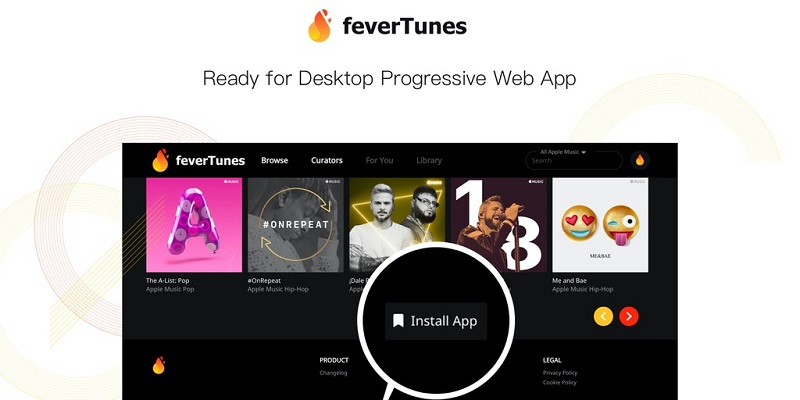
3. ThinMusic
Als je een minimalist bent en geen interactie wilt hebben met een volledig bezette interface, is ThinMusic een goede keuze. Het is een webplayer die minimalistischer is dan Musish en FeverTunes. De interface zorgt ook voor koelte in je ogen vanwege het donkergrijze thema. Wanneer u deze webplayer opent, ziet u drie tabbladen met de tekst "Bladeren, Wachtrij en Zoeken". Deze drie tabbladen leiden u door het soepele gebruik van de webplayer. Als u op het tabblad "Bladeren" klikt, krijgt u al uw muziekkeuzes, inclusief enkele aanbevelingen van Apple.
Aan de andere kant kunt u met het tabblad "Wachtrij" nummers in de wachtrij plaatsen, maar het zorgt er ook voor dat de webstreamingservice al uw favoriete nummers sleept en neerzet, afhankelijk van de volgorde waarin u ze wilt afspelen. Terwijl het tabblad "Zoeken" u het overzicht geeft van de hele bibliotheek, inclusief alles wat u hebt gekocht en vooraf geselecteerd.
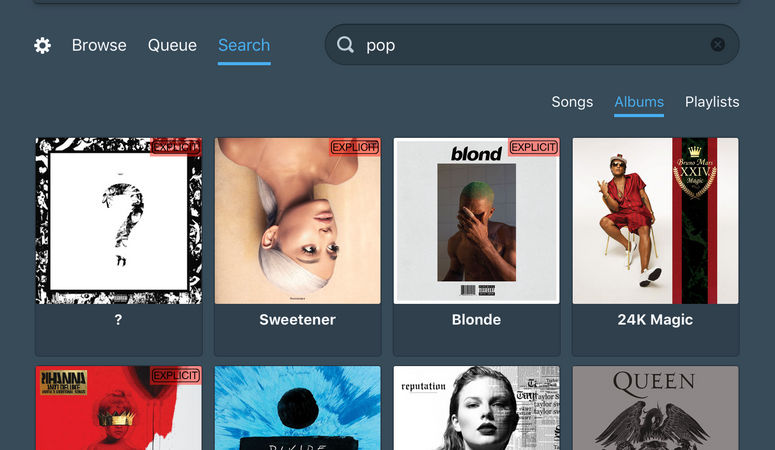
Om het allemaal af te sluiten
Er zijn veel manieren die je kunt volgen om Apple Music op je pc te kunnen luisteren zonder iTunes. Dit kan door professionele converters te gebruiken zoals de AMusicSoft Apple Music Converter, of via verschillende online streaming sites.
We hopen dat dit artikel je veel heeft geholpen bij het vinden van manieren waarop je zonder iTunes naar Apple Music op een Windows-pc kunt luisteren. We kijken uit naar je gelukkige en gemakkelijkere dagen terwijl je elke dag en overal naar je favoriete muziek luistert.
Mensen Lees ook
- Apple Music offline downloaden en spelen
- Hoe Apple Music te repareren, kan niet worden afgespeeld op Mac?
- 3 eenvoudige oplossingen om Apple Music te repareren die niet in iTunes wordt weergegeven
- Een eenvoudige gids om DRM van Apple Music te verwijderen
- [Gratis Apple Music] Hoe u Apple Music voor altijd gratis kunt krijgen
- Kan ik Apple Music Lossless op pc spelen?
Robert Fabry is een fervent blogger en een enthousiasteling die dol is op technologie. Misschien kan hij je besmetten door wat tips te delen. Hij heeft ook een passie voor muziek en heeft voor AMusicSoft over deze onderwerpen geschreven.